ช่วงปลายปีที่แล้ว อ้อมได้มีโอกาสลองไปเที่ยว ประเทศเกาหลี ด้วยตัวเองคนเดียวดู
ซึ่งครั้งนี้เป็นครั้งที่ 2 ของอ้อม ครั้งแรกไปกับทัวร์ ครั้งนี้เลยจะดูตื่นเต้นมากๆ
ด้วยความที่อ้อมไปคนเดียว เลยต้องวางแผนเดินทางเป็นพิเศษนิดนึง
จะได้เตรียมไปตอบ ตม. เค้าถูก ได้ข่าวว่าขึ้นชื่อเรื่อง ตม. โหดเว่อร์ 555+
ในการเตรียมแพลน อ้อมจะใช้ Google Map ในการช่วยเรียงแพลน จะได้ไม่ใช้เวลากับการเดินทางอ้อมโลกเกินไป
แต่ๆๆๆ พอใช้ Google ไปสักพักรู้สึกแปลกๆ กับการนำทาง อ้อมก็เลยศึกษาข้อมูลอีกที
ปรากฏว่า..... Google Map ไม่เวิร์คกับการเที่ยวในเกาหลีเลยยย
หลายๆ คน จะใช้แอพพลิเคชั่นของเกาหลีแทน ที่อ้อมลองเล่นๆ ดู จะมีอยู่ 2 แอพ คือ Kakao Map กับ Naver Map
ซึ่งในวันนี้อ้อมจะมาพาทุกคนไปหัดใช้ แอพ Naver Map กันก่อนนะคะ ส่วน Kakao Map จะมารีวิวให้ดูวันหลังน้าาา
ส่วนใครที่อยากดูแบบคลิป ตามลิงค์อันนี้ไปได้เลยนะคะ แต่ใครอยากอ่านเอา ตามมาจ้าาา

เริ่มแรกเลยยย โหลดแอพมาเลยจ้าาา หน้าตาแอพ จะประมานนี้ ค้นหาว่า "Naver Map" ก็เจอเลย

พอโหลดมาแล้ว ส่วนใหญ่คำสั่งข้างในจะเป็นภาษาอังกฤษให้เลย แต่สำหรับบางคนที่ยังไม่ได้เปลี่ยนภาษา มาเริ่มเปลี่ยนภาษากันก่อนเลยดีกว่า
วิธีเปลี่ยนภาษา
1. คลิก icon ขีด 3 ขีด มุมบนซ้าย
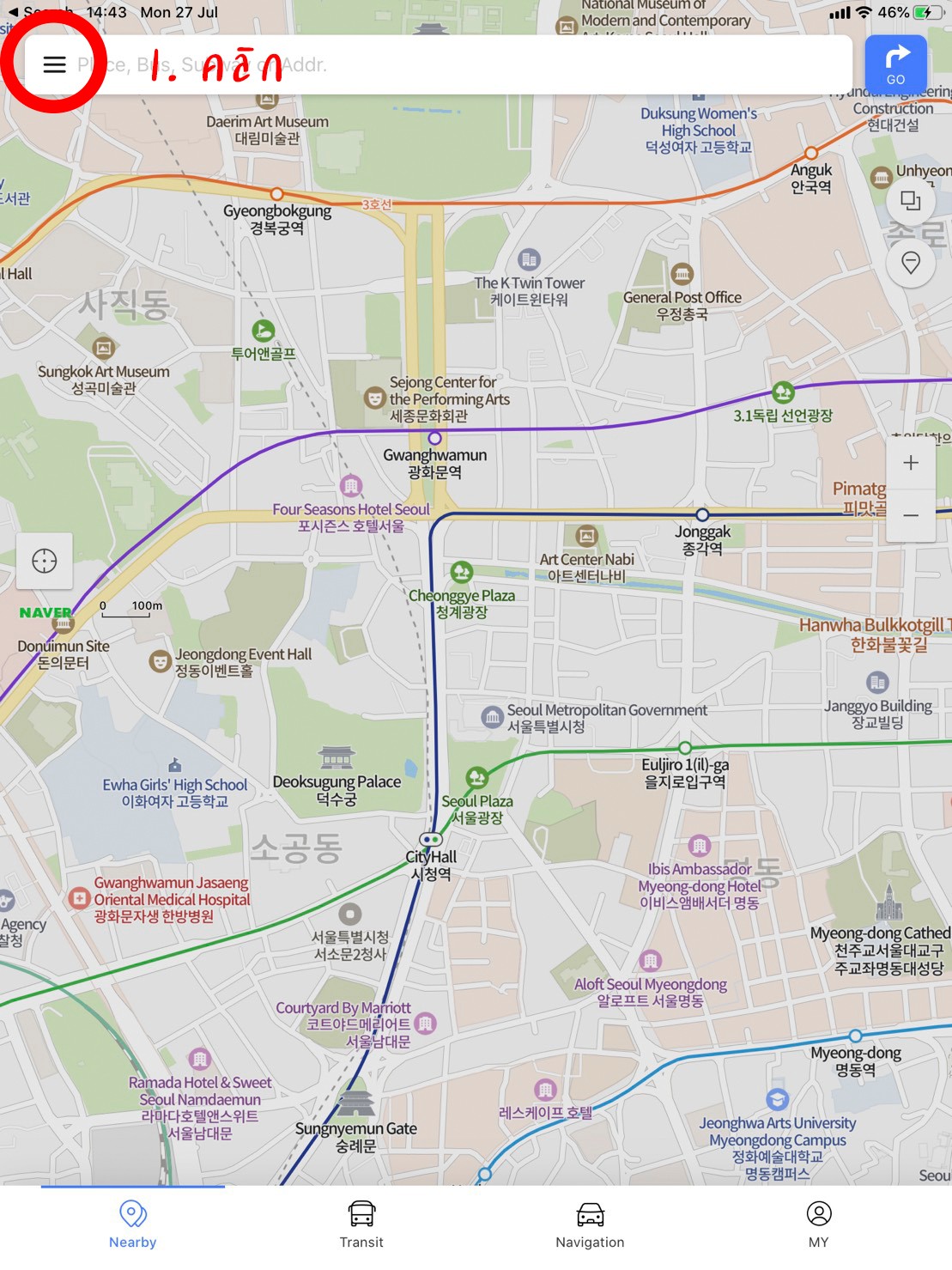
2. แอพจะขึ้นแถบทางด้านซ้ายมาให้ ให้คลิกปุ่ม "설정" บรรทัดล่างสุด แอพจะขึ้นแถบมาให้ใหม่

3. ให้เลือก "언어 설정" บรรทัดที่ 5 จากด้านล่าง จากนั้นเราเลือกภาษาที่เราต้องการ
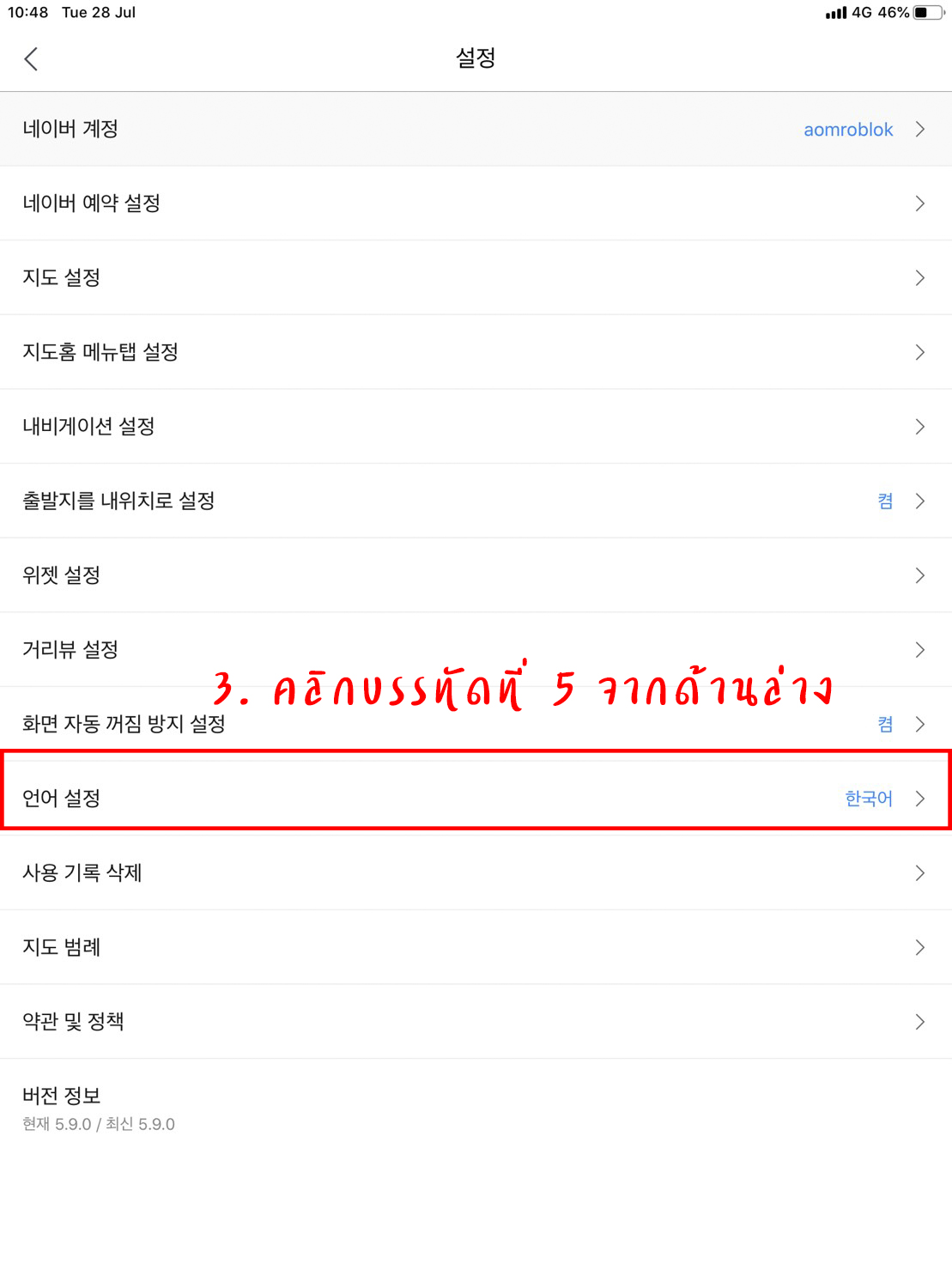
หลังจากเลือกภาษาได้แล้ว ให้คลิกมุมขวาล่าง 2 ครั้ง ในขั้นตอนนี้แอพจะเด้งออก ไม่ต้องตกใจนะคะ เปิดแอพเข้ามาอีกรอบ แอพจะเปลี่ยนเป็นภาษาที่เราได้เลือกไว้ค่ะ

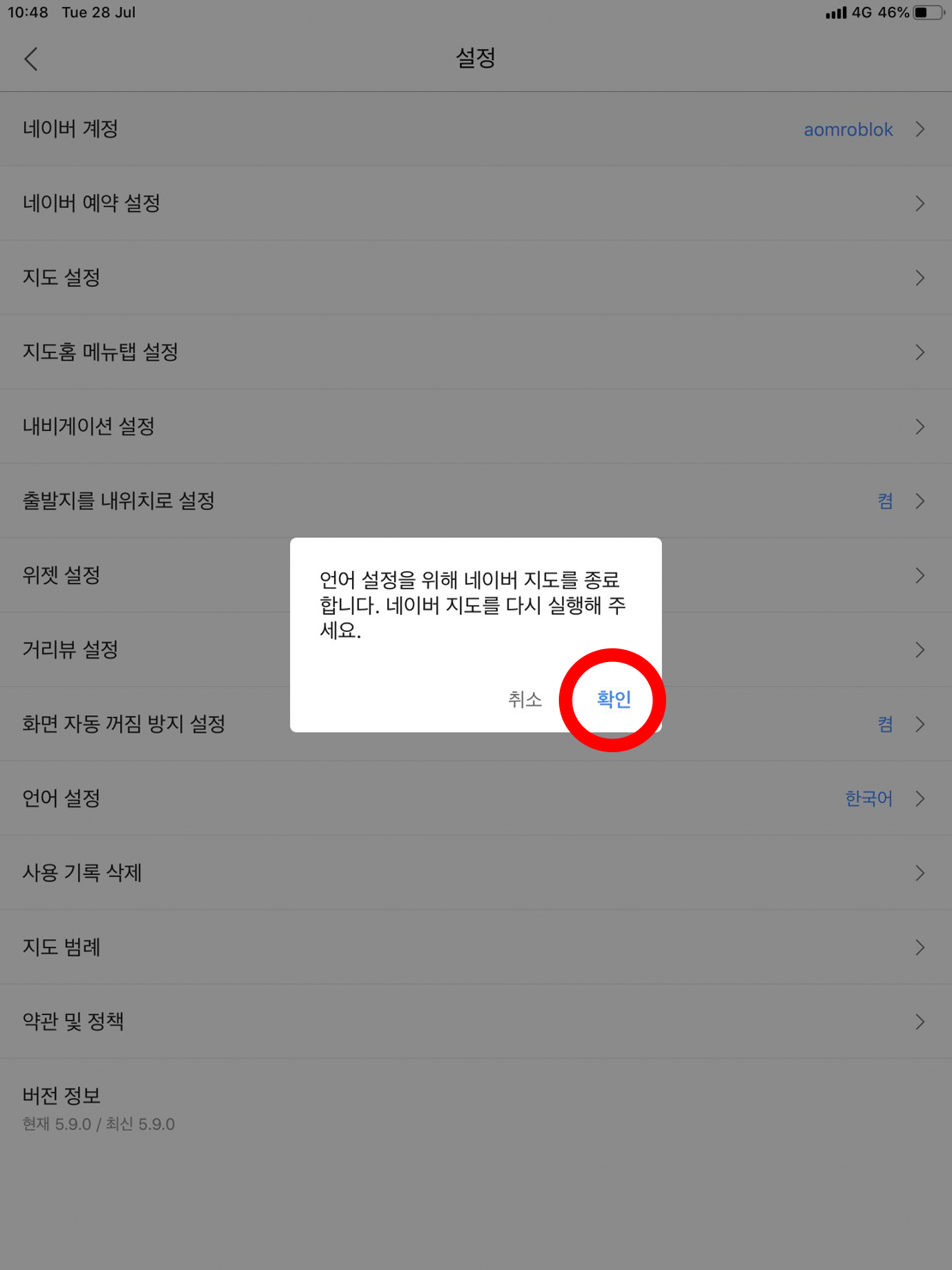 วิธีการสมัครและ Log in
วิธีการสมัครและ Log in
หลังจากเราได้เปลี่ยนภาษาแล้ว ทีนี้เรามาเริ่มต้นการใช้งานกันเลยดีกว่า ขั้นตอนแรกเราจะต้องทำการ Log in ก่อน และสำหรับใครที่ยังไม่มี Account สามารถทำในขั้นตอนนี้ได้เลย โดยคลิกปุ่ม ขีด 3 ขีดมุมด้านซ้ายบน เหมือนเดิมค่ะ จากนั้นให้เราเลือกปุ่ม "You need to log in"
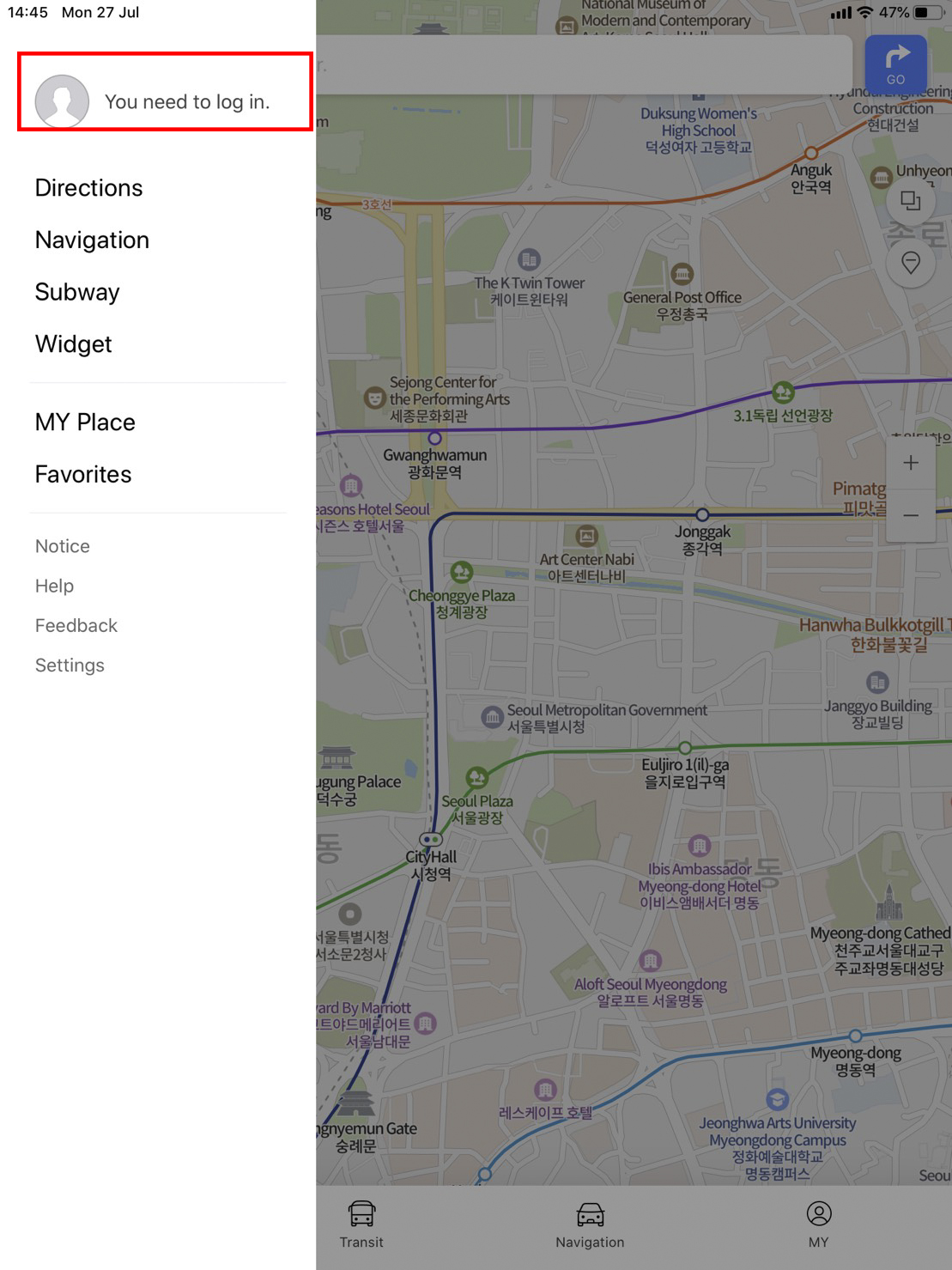
และเพื่อนๆ สามารถ Log in หรือสมัครสมาชิกผ่าน Facebook หรือ Line ตามแต่เพื่อนๆ สะดวกได้เลยค่ะ อ้อมลองสมัครแบบกรอกข้อมูลหลายรอบแล้ว
แต่ไม่สามารถทำได้ค่ะ น่าจะเป็นเพราะเค้าอนุญาตให้สมัครโดยใช้เบอร์เกาหลีได้อย่างเดียว แต่ไม่เป็นไรค่ะ เรายังสามารถใช้แอพได้เหมือนกันเนอะ
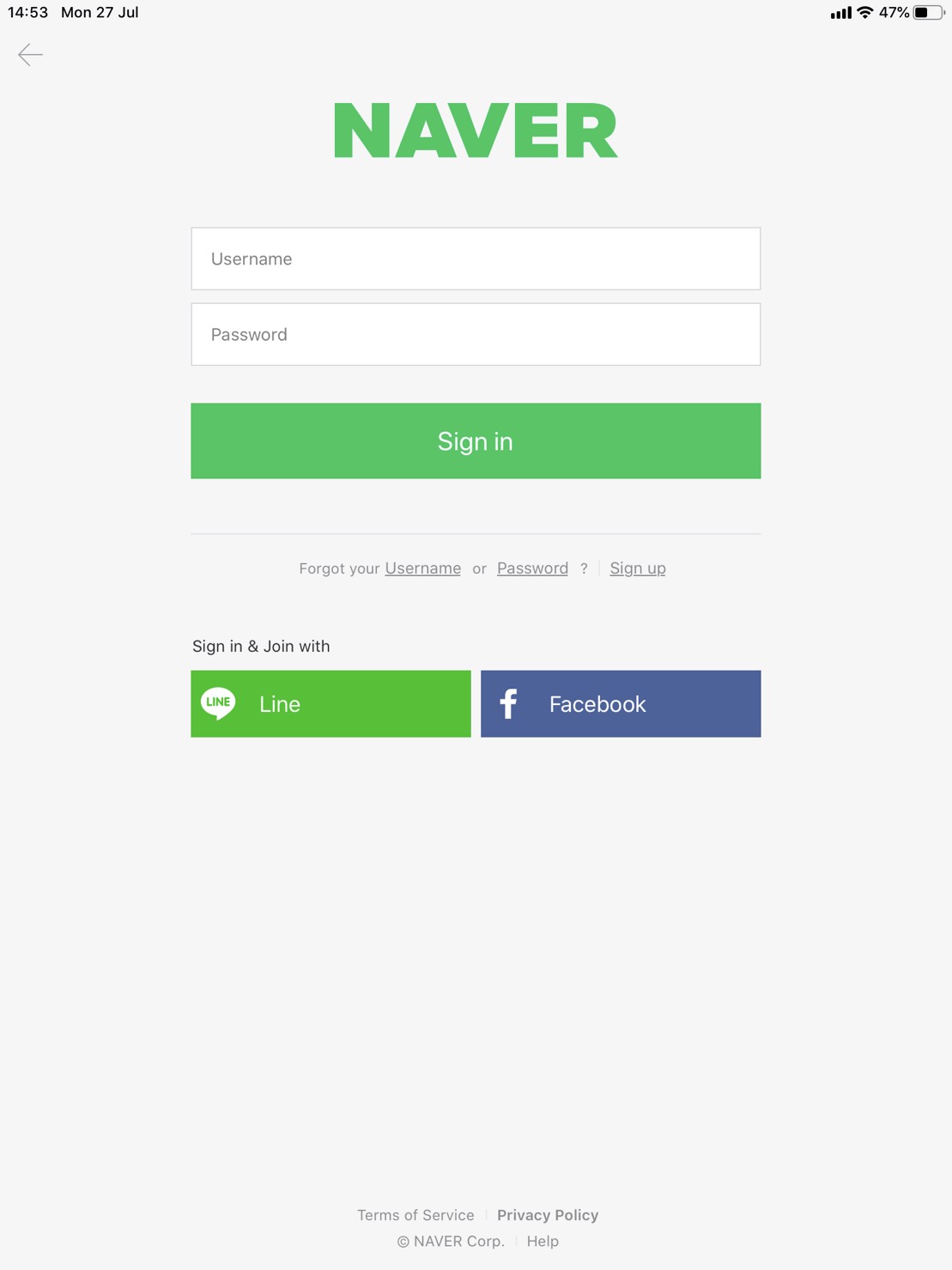 เริ่มการค้นหาเส้นทาง
เริ่มการค้นหาเส้นทาง
แอพนี้มีลักษณะการทำงานคล้ายๆ Google Map เลย นั่นคือให้เราค้นหาสถานที่ ที่เราต้องการในแถบสีขาวด้านบน ในที่นี้ อ้อมเลือกค้นหา "N Soeul Tower"

แอพจะโชว์หน้านี้ขึ้นมาให้ซึ่งประกอบไปด้วย

1. ค่าเข้าสถานที่ >> ถ้าสถานที่ที่เราค้นหามีค่าเข้า แอพจะโชว์ค่าใช้จ่ายให้เราดู
2. ปุ่มตัว N >> สำหรับทำการจองสถานที่นั้นๆ
3. ปุ่มโทรศัพท์ >> สำหรับการโทรหา N Soeul Tower
4. ปุ่ม Save >> สำหรับเก็บไว้เป็นสถานที่โปรด
5. ปุ่ม Share >> คัดลอกสถานที่ส่งไปให้เพื่อนๆ
6. ปุ่ม From >> เป็นการกำหนดให้ N Seoul Tower เป็นจุดต้นทางในการนำทาง
7. ปุ่ม To >> เป็นการกำหนดให้ N Seoul Tower เป็นจุดหมายปลายทางและให้แอพนำทางได้เลย


สอนวิธีการใช้งาน Naver Map แอพพลิเคชั่นนำทางของประเทศเกาหลี | Aom Go Round อ้อมรอบโลก
ซึ่งครั้งนี้เป็นครั้งที่ 2 ของอ้อม ครั้งแรกไปกับทัวร์ ครั้งนี้เลยจะดูตื่นเต้นมากๆ
ด้วยความที่อ้อมไปคนเดียว เลยต้องวางแผนเดินทางเป็นพิเศษนิดนึง
จะได้เตรียมไปตอบ ตม. เค้าถูก ได้ข่าวว่าขึ้นชื่อเรื่อง ตม. โหดเว่อร์ 555+
ในการเตรียมแพลน อ้อมจะใช้ Google Map ในการช่วยเรียงแพลน จะได้ไม่ใช้เวลากับการเดินทางอ้อมโลกเกินไป
แต่ๆๆๆ พอใช้ Google ไปสักพักรู้สึกแปลกๆ กับการนำทาง อ้อมก็เลยศึกษาข้อมูลอีกที
ปรากฏว่า..... Google Map ไม่เวิร์คกับการเที่ยวในเกาหลีเลยยย
หลายๆ คน จะใช้แอพพลิเคชั่นของเกาหลีแทน ที่อ้อมลองเล่นๆ ดู จะมีอยู่ 2 แอพ คือ Kakao Map กับ Naver Map
ซึ่งในวันนี้อ้อมจะมาพาทุกคนไปหัดใช้ แอพ Naver Map กันก่อนนะคะ ส่วน Kakao Map จะมารีวิวให้ดูวันหลังน้าาา
ส่วนใครที่อยากดูแบบคลิป ตามลิงค์อันนี้ไปได้เลยนะคะ แต่ใครอยากอ่านเอา ตามมาจ้าาา
เริ่มแรกเลยยย โหลดแอพมาเลยจ้าาา หน้าตาแอพ จะประมานนี้ ค้นหาว่า "Naver Map" ก็เจอเลย
พอโหลดมาแล้ว ส่วนใหญ่คำสั่งข้างในจะเป็นภาษาอังกฤษให้เลย แต่สำหรับบางคนที่ยังไม่ได้เปลี่ยนภาษา มาเริ่มเปลี่ยนภาษากันก่อนเลยดีกว่า
วิธีเปลี่ยนภาษา
1. คลิก icon ขีด 3 ขีด มุมบนซ้าย
2. แอพจะขึ้นแถบทางด้านซ้ายมาให้ ให้คลิกปุ่ม "설정" บรรทัดล่างสุด แอพจะขึ้นแถบมาให้ใหม่
3. ให้เลือก "언어 설정" บรรทัดที่ 5 จากด้านล่าง จากนั้นเราเลือกภาษาที่เราต้องการ
หลังจากเลือกภาษาได้แล้ว ให้คลิกมุมขวาล่าง 2 ครั้ง ในขั้นตอนนี้แอพจะเด้งออก ไม่ต้องตกใจนะคะ เปิดแอพเข้ามาอีกรอบ แอพจะเปลี่ยนเป็นภาษาที่เราได้เลือกไว้ค่ะ
วิธีการสมัครและ Log in
หลังจากเราได้เปลี่ยนภาษาแล้ว ทีนี้เรามาเริ่มต้นการใช้งานกันเลยดีกว่า ขั้นตอนแรกเราจะต้องทำการ Log in ก่อน และสำหรับใครที่ยังไม่มี Account สามารถทำในขั้นตอนนี้ได้เลย โดยคลิกปุ่ม ขีด 3 ขีดมุมด้านซ้ายบน เหมือนเดิมค่ะ จากนั้นให้เราเลือกปุ่ม "You need to log in"
แต่ไม่สามารถทำได้ค่ะ น่าจะเป็นเพราะเค้าอนุญาตให้สมัครโดยใช้เบอร์เกาหลีได้อย่างเดียว แต่ไม่เป็นไรค่ะ เรายังสามารถใช้แอพได้เหมือนกันเนอะ
เริ่มการค้นหาเส้นทาง
แอพนี้มีลักษณะการทำงานคล้ายๆ Google Map เลย นั่นคือให้เราค้นหาสถานที่ ที่เราต้องการในแถบสีขาวด้านบน ในที่นี้ อ้อมเลือกค้นหา "N Soeul Tower"
แอพจะโชว์หน้านี้ขึ้นมาให้ซึ่งประกอบไปด้วย
1. ค่าเข้าสถานที่ >> ถ้าสถานที่ที่เราค้นหามีค่าเข้า แอพจะโชว์ค่าใช้จ่ายให้เราดู
2. ปุ่มตัว N >> สำหรับทำการจองสถานที่นั้นๆ
3. ปุ่มโทรศัพท์ >> สำหรับการโทรหา N Soeul Tower
4. ปุ่ม Save >> สำหรับเก็บไว้เป็นสถานที่โปรด
5. ปุ่ม Share >> คัดลอกสถานที่ส่งไปให้เพื่อนๆ
6. ปุ่ม From >> เป็นการกำหนดให้ N Seoul Tower เป็นจุดต้นทางในการนำทาง
7. ปุ่ม To >> เป็นการกำหนดให้ N Seoul Tower เป็นจุดหมายปลายทางและให้แอพนำทางได้เลย